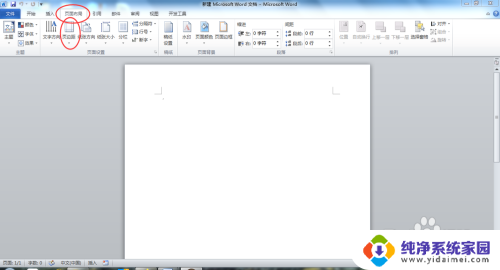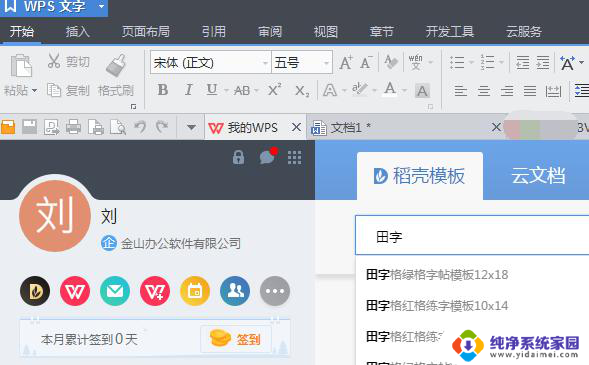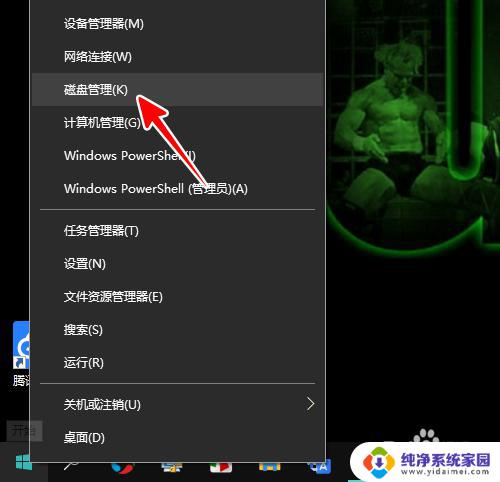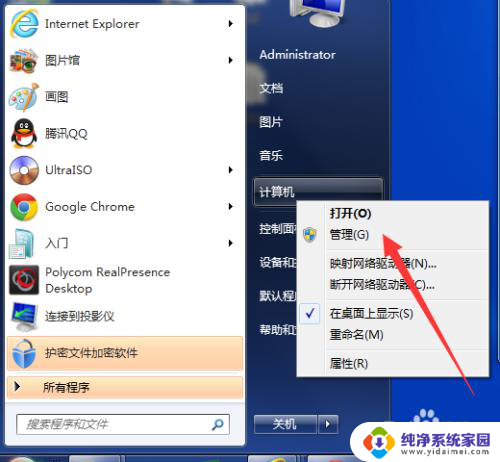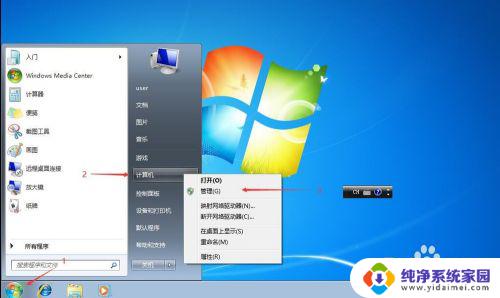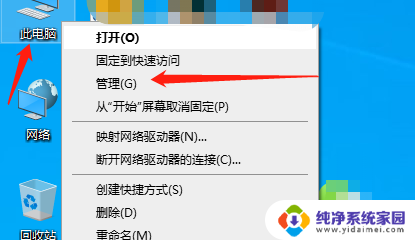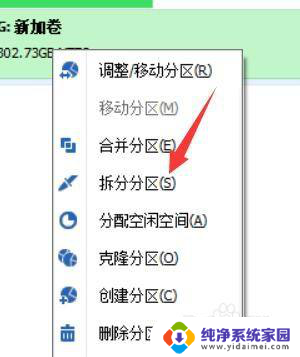怎样把硬盘分成四个区 如何将一个磁盘分成四个
更新时间:2024-01-18 15:40:18作者:jiang
在计算机的使用过程中,我们经常需要将硬盘进行分区,以便更好地管理和利用存储空间,而将一个磁盘分成四个区的方法,也是我们常常需要了解的技巧之一。通过将硬盘进行分区,我们可以将不同类型的文件和数据进行分类存储,提高文件的查找和读写速度,同时也可以更好地保护数据的安全性。具体来说怎样才能将硬盘分成四个区呢?接下来我们将一起来探讨这个问题。
具体步骤:
1.找到计算机图标,右键管理。找到存储磁盘管理。
然后找到右边的磁盘,找一个空间大的。右键压缩卷。

2.先下载一个分区助手,PA6.0.不需要破解的。
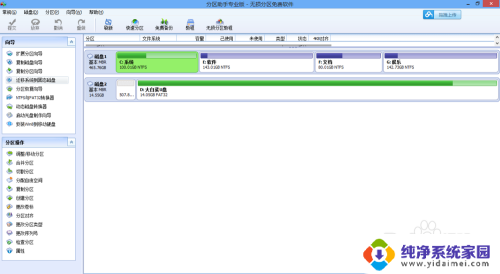
3.打开软件,直接找到刚刚做好的压缩卷。右键创建新的分区。写入想要分区
的个数,再直接点击确定。要等上一段时间。
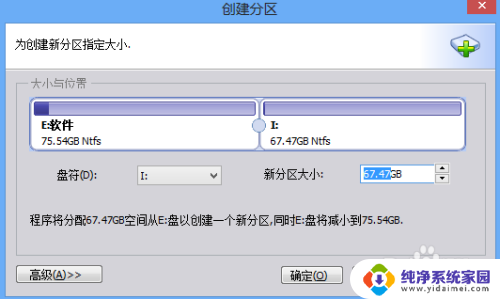
4.当完成操作后要重启电脑才能生效。
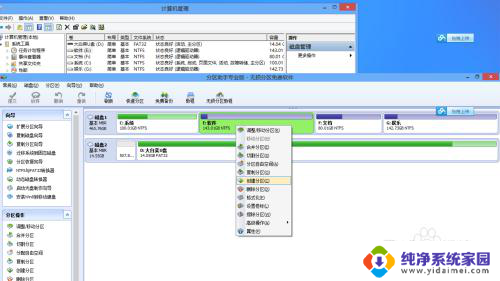
5.最后还可以选择更改卷标,输入你个性化的名字。
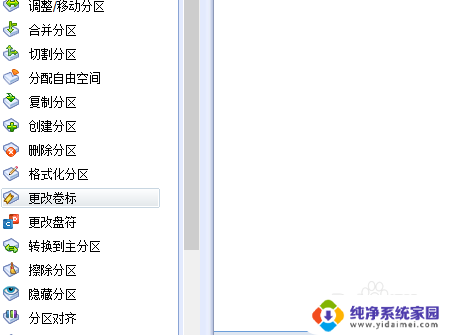
以上就是如何将硬盘分成四个区的全部内容,如果您遇到相同的问题,可以参考本文中介绍的步骤进行修复,希望这些信息对您有所帮助。